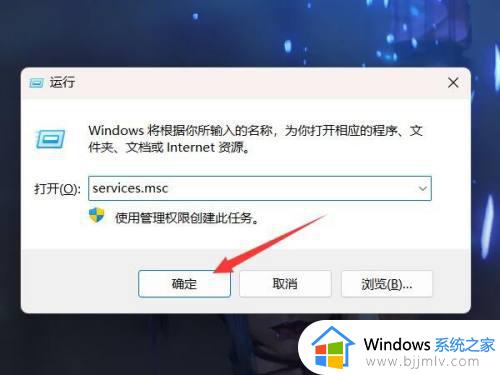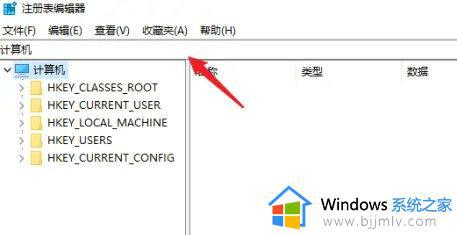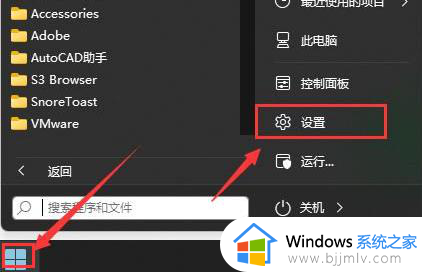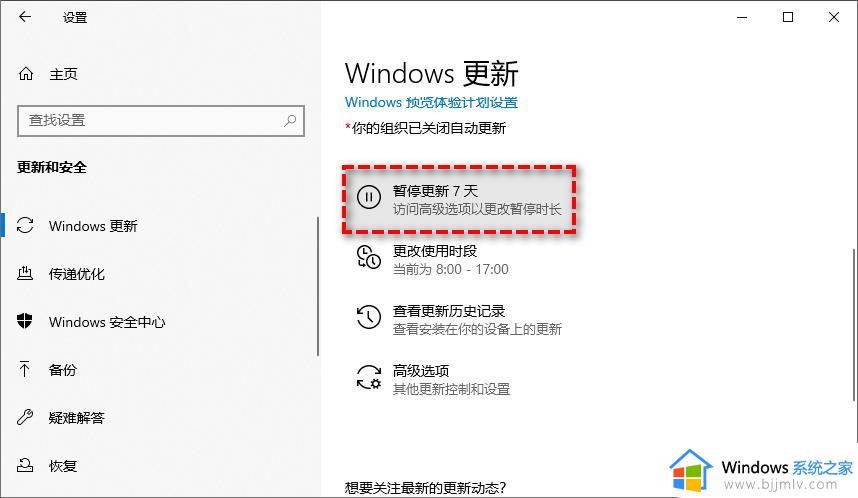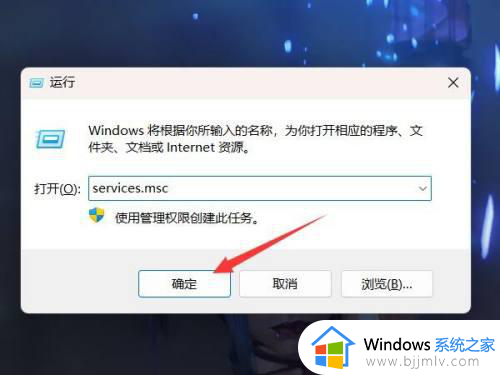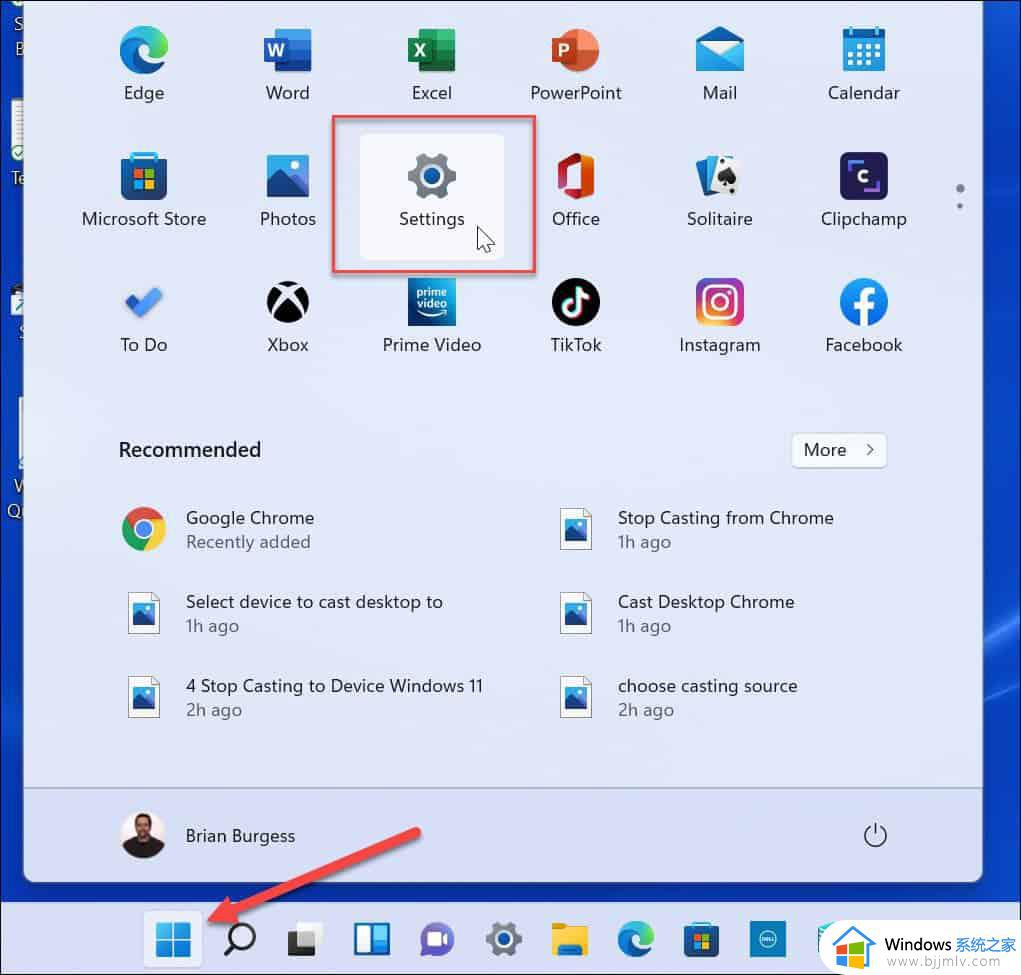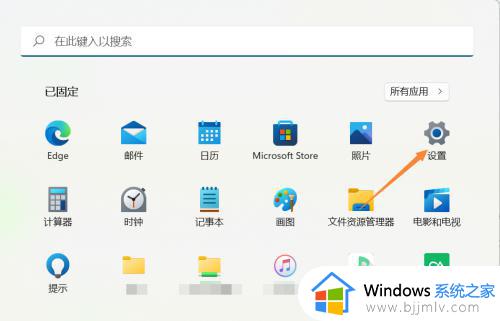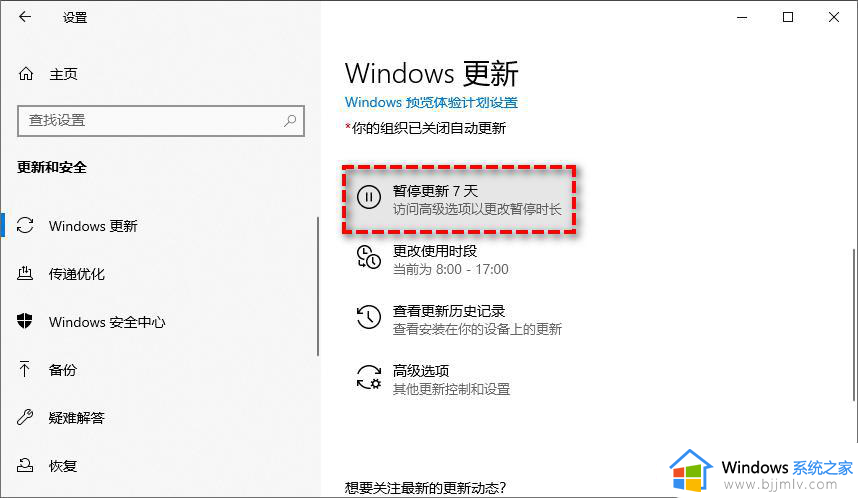windows11暂停更新点不了怎么办 windows11暂停更新怎么恢复
更新时间:2023-08-03 14:22:43作者:skai
我们大家使用windows11的小伙伴应该都知道,windows11每个月都会推出一些新补丁进行修复和更新功能,但是有些小伙伴不想要更新,于是去暂停了windows11的自动更新,结果发现暂停更新的按键点不了,那么windows11暂停更新点不了怎么办呢?接下来小编就带着大家一起来看看windows11暂停更新怎么恢复。
具体方法:
1、首先点开任务栏里的开始菜单。
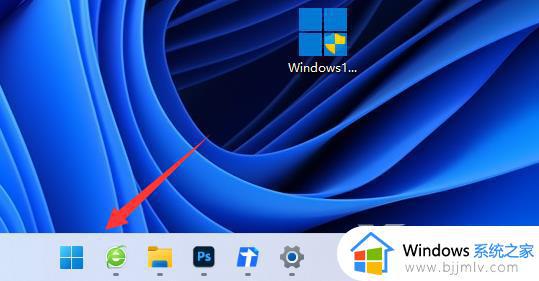
2、接着打开开始菜单里的设置。
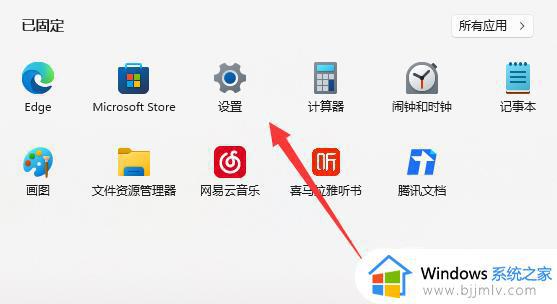
3、然后进入左下角的Windows更新。
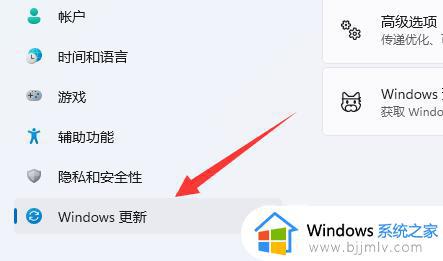
4、进入后,就能看到右边的暂停更新了。
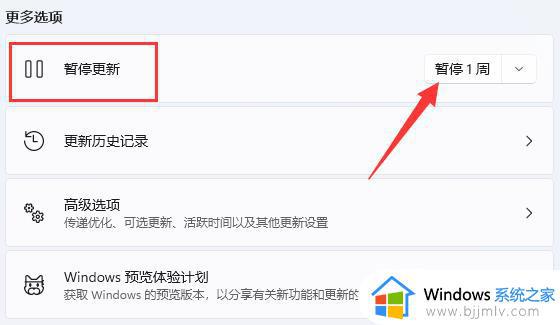
5、点开右边时间即可设置暂停时间,最多可以设置5周。
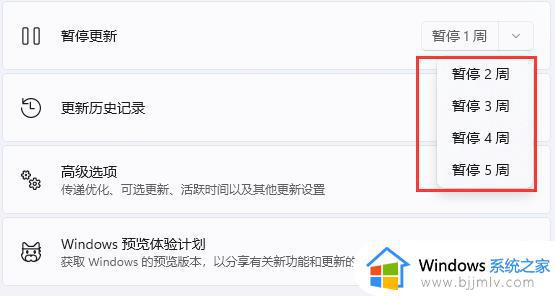
以上全部内容就是小编带给大家的windows11暂停更新恢复方法详细内容分享啦,小伙伴们如果你们也遇到了上述的情况的话可以参照小编的内容进行操作,希望小编的方法对你们有所帮助。